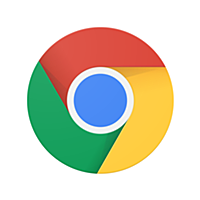ハンドオフ機能で異なるウェブブラウザ連携が実現
みなさん、こんにちは!
B-CHANです。
わかりにくいタイトルでゴメンナサイ。
でも、多くの人が誤解しそうなので、ここで再確認しましょう。
今のiPhoneとMacにはHandoff(ハンドオフ)という機能があります。
以前、メモアプリでのハンドオフ機能を紹介しました。
iPhoneとMacの便利なHandoff機能……メモアプリ編 - 非天マザー by B-CHAN
このハンドオフ機能は、ウェブブラウザでも対応しています。
例えば、iPhoneのSafariで何かのページを開いた状態で、Macのそばに持ってくると、Macのドックの端に、アイコンが表示されます。
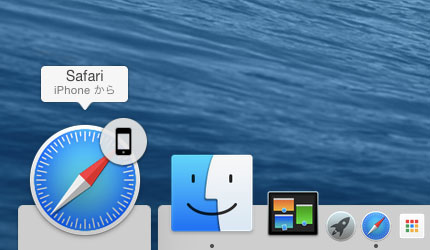
これをクリックすれば、Macのウェブブラウザで同じページが表示されます。
これがハンドオフ機能。
そしてそのハンドオフ機能に、iPhone版のChromeが対応しました。以前からiPhoneのChromeを使っている人は最新版にアップデートしましょう。
iPhoneのChromeで何かのページを表示します。
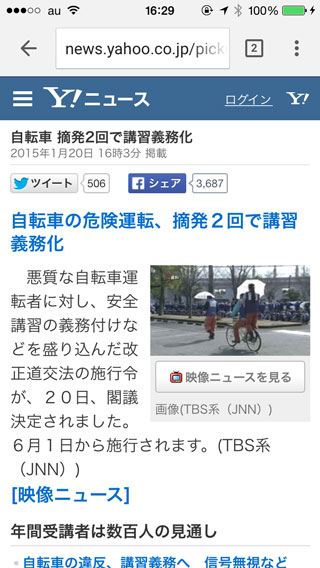
そして、MacのそばにiPhoneを持ってきます。
すると、Macのドックの端にハンドオフのアイコンが表示されます。
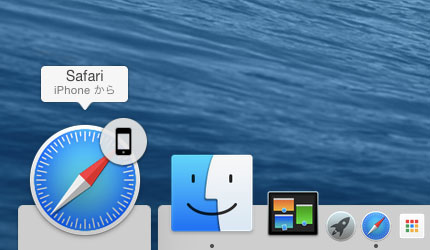
それをクリックすれば、Macのウェブブラウザに同じページが表示されます。
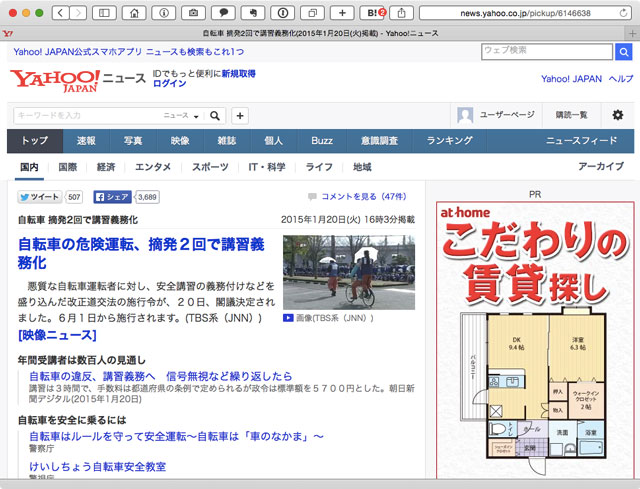
ここで気付いた人がいるかも知れませんが、上記のMacのウェブブラウザはChromeではなくSafariです。
そうです。
ハンドオフ機能によって、iPhoneのChromeからMacのSafariにページを引き継げるのです。
ChromeはGoogle製、SafariはApple製。
2つの異なるメーカーのウェブブラウザで引き継ぎができるのがハンドオフ機能の特徴です。
「自分はMacではSafariを使っているので、iPhoneのChromeは関係無いや。」
と思っているあなた。誤解ですよ。
iPhoneでハンドオフ機能に対応しているウェブブラウザはSafariとChrome。
一方、Macではウェブブラウザの種類は関係ありません。
既定のウェブブラウザに設定していれば、それがハンドオフの対象になります。
ボクは自分のMacでは既定のウェブブラウザをSafariにしているので、ハンドオフによってMacのSafariが起動したわけです。
もし、Macの既定のウェブブラウザを例えばFirefoxにしている人なら、iPhoneのChromeで見ているページをハンドオフによってMacのFirefoxに渡すことができるということです。
ウェブブラウザの同期機能とは異なる
実は、ハンドオフ機能を使わなくても、iPhoneとパソコンのウェブブラウザで同じページを見ることは可能です。
例えば、iPhoneのSafariで見ているページはMacのSafariでも見られますし逆もできます。これをiCloudタブ同期と言います。
ちょっと古い記事ですが以前、紹介しましたね。
知ってたらゴメン。iPhone、iPad、Macなどの便利なiCloudタブを使っていますか? - 非天マザー by B-CHAN
これはAppleのiCloudを使って同一アカウントで同期して実現しています。
また、まったく同じような機能はChromeにもあります。
iPhoneのChromeと、MacやWindowsのChromeはそれぞれ同じページを開くことができます。
こちらはGoogleのアカウントを使って同期しているわけです。
SafariはSafariどうしで同期、ChromeはChromeどうしで同期、それらは以前からあったということです。
しかし今回のハンドオフ機能は、iPhoneとMacのシステムに組み込まれた機能。
なのでアプリがハンドオフに対応することによって、異なるメーカーのアプリで実現できたということです。
ハンドオフ機能を有効にするための設定
ハンドオフ機能を使うには、Mac側とiPhone側でそれぞれあらかじめ設定が必要です。
まずMac。
「システム環境設定」で「iCloud」にサインインしておきます。
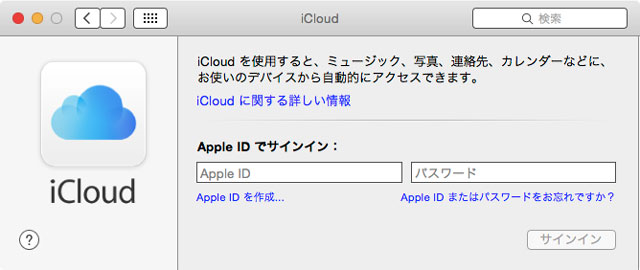
あと、同じく「システム環境設定」の「一般」にある、「このMacとiCloudデバイス間でのHandoffを許可」にチェックマークを入れておきます。

次にiPhone側の設定。
「設定」アプリを起動し、「一般」→「Handoffと候補のApp」と進んで、"Handoff"をオンにします。
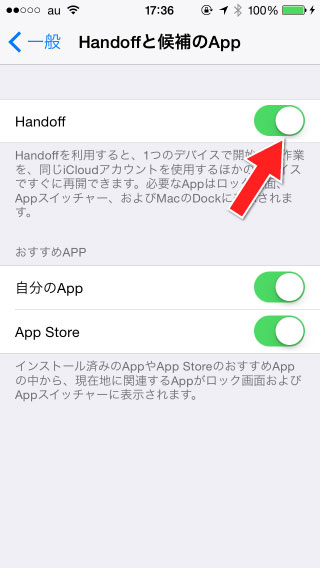
次にiPhoneのChromeを起動し、右上のボタンから「設定」をタップ。
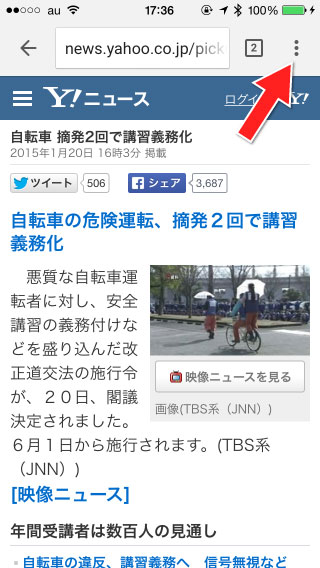
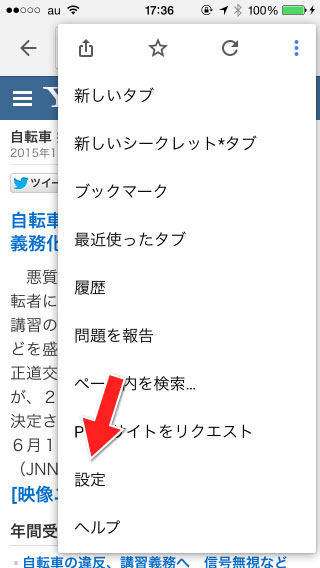
そして、「プライバシー」へと進み、"Handoff"をオンにします。
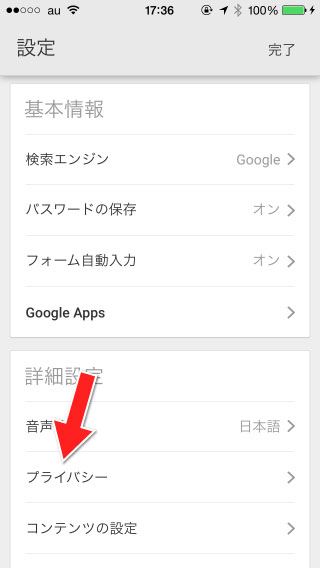
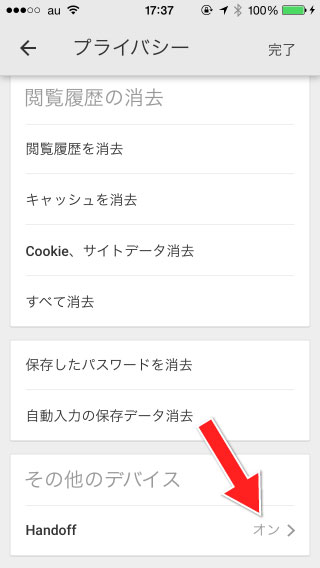
これで、iPhoneのChromeのハンドオフが有効になり、Macのウェブブラウザへページを渡せるようになります。
ハンドオフを使うには、MacとiPhoneの両方で、Wi-FiとBluetoothがオンになっている必要があるのでお忘れなく。
というわけで、さらに便利になってきたiPhoneとMacの連携。
ぜひ活用しましょう!